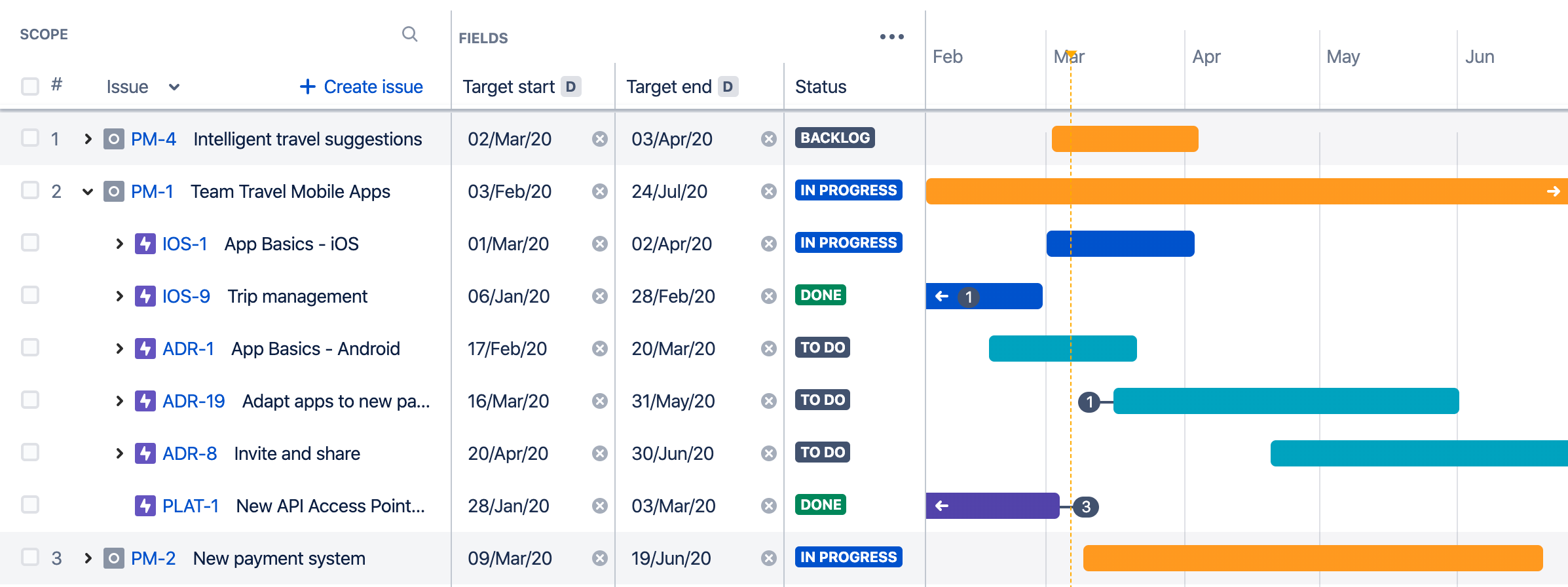Advanced Roadmaps のタイムラインで課題に色を追加する
プランの [ロードマップ] ビューでは、課題がスケジュール バーとしてタイムラインに表示されます。各バーのサイズは、課題の開始日と終了日に対応します。既定では、スケジュール バーはグレーですが、視覚的に区別するためにバーまたはサーフェス傾向に異なる色を適用できます。
色付けのオプション
スケジュール バーには、以下に基づき色を追加できます。
- プロジェクト
- ステータス
- チーム
- コンポーネント — コンポーネントが設定されている場合のみオプションとして利用できます。
- ラベル — ラベルが設定されている場合のみオプションとして利用できます。
- カスタム フィールド — カスタム フィールドが有効で、設定されている場合にのみ使用できます。
- 課題タイプ — 課題ソースとして使用されているプロジェクトに対して設定された課題タイプに基づきます。
Marketplace の Advanced Roadmaps アプリ (バージョン3.29 以前) をご利用の場合、このセクションに記載されているオプションの一部はインスタンスで利用できないことがあります。
最後の 4 つのオプションの場合、色を選択できます。また、1 つの色を複数のオプションに割り当てることもできます。プロジェクト、ステータス、チームの色は変更できません。
タイムラインへ色を追加する
上記のオプションのいずれかでスケジュール バーを色付けするには、次の手順を実行します。
- [ロードマップ] タブで [表示設定] を選択します。
- [以下で色付け] メニューを使用して、オプションを選択します。
- 色を選択できるオプションについては、[+ 色を追加] をクリックして色を選択します。
- ドロップダウン メニューを使用して、その色のオプションを 1 つ以上選択します。
- 完了したら、もう一度 [表示設定] を選択してメニューを閉じます。
プランに適用されている色設定を更新または変更する場合は、このメニューに戻ります。[すべての色をクリア] のオプションもあります。
デフォルトのグレーに戻すには、[以下で色付け] メニューをクリックし、[なし] を選択します。
最終更新日: 2021 年 10 月 6 日
Powered by Confluence and Scroll Viewport.